Modifica le impostazioni di SafeSearch Cortana in Windows 10
Cortana è un assistente virtuale in bundle con Windows 10. Cortana appare come una casella di ricerca o un'icona sulla barra delle applicazioni e viene fornita con una stretta integrazione con la funzione di ricerca in Windows 10. L'accesso a Cortana con il tuo account Microsoft consente di tenere traccia di ciò che ti interessa, salvare i tuoi luoghi preferiti al suo Notebook, raccogli notifiche da altri dispositivi e sincronizza i tuoi dati tra tutti i tuoi dispositivi con Cortana abilitato. Esiste un'opzione SafeSearch in Cortana che ti consente di modificare i livelli di sicurezza della ricerca in Rigido, Moderato o Disattivato.

Cortana può essere molto utile. Ad esempio, puoi chiedere a Cortana di cercare informazioni o persino di spegnere il sistema operativo usando il tuo discorso. Inoltre, puoi usare Cortana per semplici calcoli. Il gigante del software di Redmond migliora costantemente Cortana e aggiunge funzionalità sempre più utili.
Annuncio
Per le prossime versioni di Windows 10, è pianificata una nuova interfaccia utente Cortana mobile insieme a a nuovo design del riquadro della barra delle applicazioni.
Cortana funziona al meglio quando accedi con il tuo Microsoft account. Per fornirti esperienze personalizzate, Cortana raccoglie determinati dati come le tue query di ricerca, eventi del calendario, contatti e posizione. Oltre ai dispositivi Windows, Cortana può essere installato su Android e iOS.
Cortana viene fornito con l'opzione Filtro di sicurezza SafeSearch. Ha 3 livelli che funzionano come segue:
- Rigoroso: nascondi testo, immagini e video per adulti dai risultati di ricerca web.
- Moderato: nasconde immagini e video per adulti, ma non i testi.
- Disattivato: non filtrare i contenuti per adulti nei risultati di ricerca web.
Per modificare le impostazioni di Cortana SafeSearch in Windows 10, Fare quanto segue.
- Apri il App Impostazioni.
- Vai a Cortana -> Permessi e cronologia.
- A destra, fare clic su vai alla sezione Ricerca sicura.
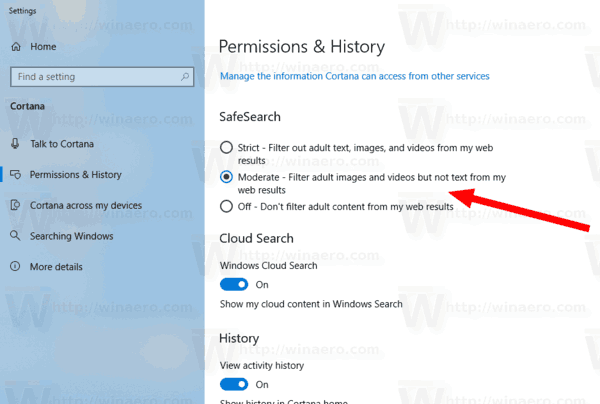
- Seleziona le opzioni Rigoroso, Moderato o Disattivato in base a ciò di cui hai bisogno.
Hai fatto.
Nota: l'opzione SafeSearch di Cortana sovrascriverà la stessa opzione SafeSearch di Bing quando si aprono i risultati della ricerca web di Cortana in Edge.
Articoli Correlati:
- Disabilita Cortana in Microsoft Edge in Windows 10
- Cancella dati personali e informazioni da Cortana
- Esci da Cortana in Windows 10
- Come disabilitare i suggerimenti di Cortana (tidbit) in Windows 10
- Come collegare Gmail e Google Calendar a Cortana
- Come installare e utilizzare gli strumenti grammaticali in Microsoft Edge
- Abilita lo stato della linea in Microsoft Edge in Windows 10
- Stampa pagine Web senza ingombri in Microsoft Edge
- Esegui Microsoft Edge in modalità privata
- Esporta i preferiti in un file in Edge
- Leggi ad alta voce in Microsoft Edge su Windows 10
- Metti da parte le schede in Microsoft Edge (gruppi di schede)


